该文章为科普向,如果有哪里介绍的不好烦请各位补充。
为了保证windbg运行,请自行安装C/C++运行库。
名词解释
dmp文件 :当系统遇到严重错误或崩溃时,系统会生成一个DMP文件,记录当时的内存状态。这些文件通常包含停止错误信息、加载的驱动程序列表、内核、处理器和进程详细信息等内容,用于排查系统故障和崩溃原因
windbg :微软提供的一款功能强大的调试工具,专门用于调试 Windows 操作系统中的内核模式和用户模式程序。通过图形界面和命令行接口,WinDbg 提供了丰富的调试和分析功能。
启用蓝屏生成dump文件
win11里面,按下windows键,直接输入
高级系统设置(英文输入view advance***)
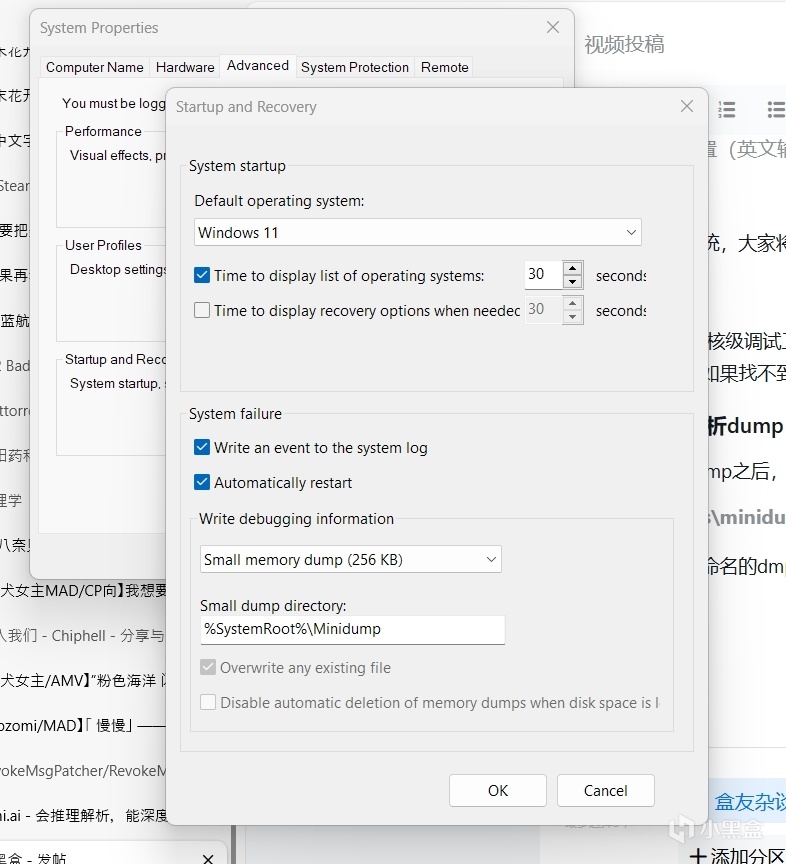
启用小内存转储
因为我是英文系统,大家将就看一下。打开之后,把默认的实时内存转储改成小内存转储(256kb),这样之后再蓝屏时,系统会收集崩溃信息并转储到目录里面。
下载windbg
windbg是一个内核级调试工具,分析dump只是众多功能中一种。他随着windows sdk发行包一起发行的,也可以去网上找一下,如果找不到的话我评论区置顶发一个蓝奏云的。
使用windbg分析dump
当你启动MiniDump之后,在发生蓝屏之后,会在
C:\Windows\minidump
中产生按照时间命名的dmp文件。把里面文件复制到其他地方(因为如果就地分析,会产生权限问题)。
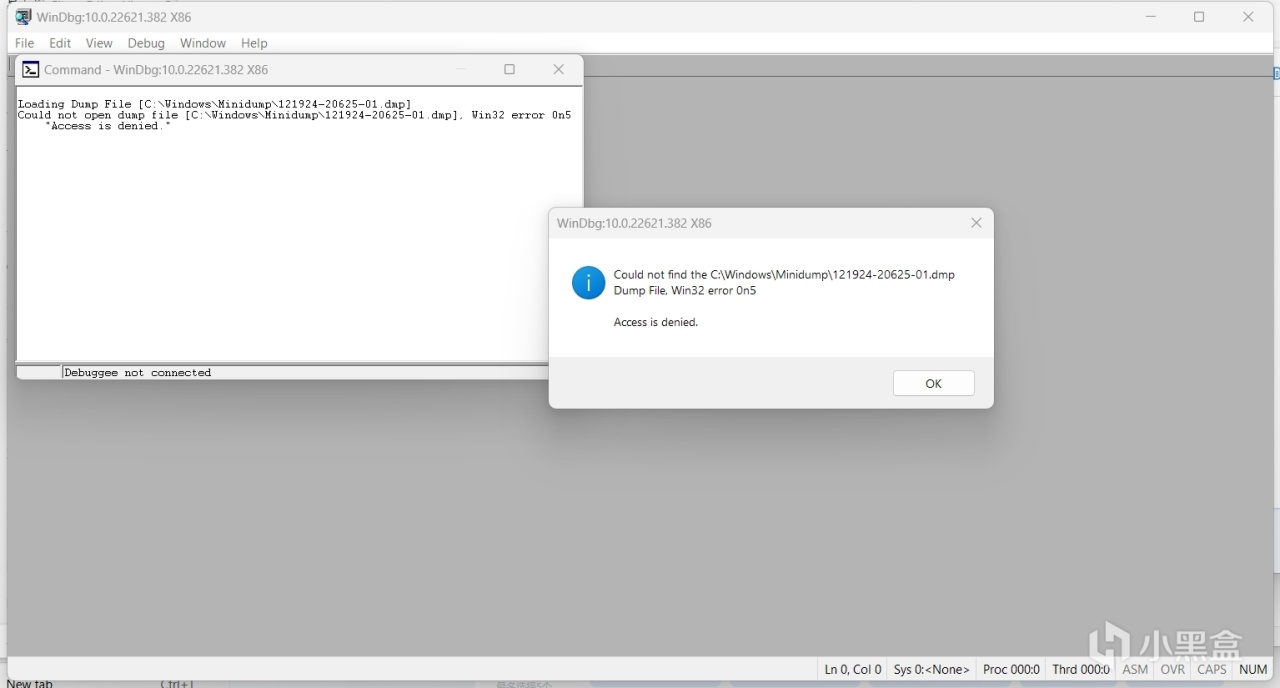
这就是为什么要复制出去再分析
打开windbg.exe把dmp文件直接拖进去,会出现这个界面,当下面一栏里面显示Debuggee not connect的时候,请等待一下windbg从微软服务器里面获取调试信息,如果一直停留这个界面(超过10分钟),最好可以换个网络再重试。
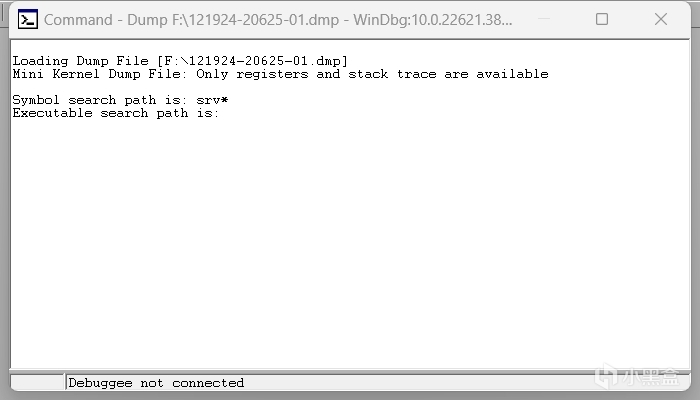
下面有Debuggee not connected的时候等等
等到下面这样,出现蓝色的!analyse -v的时候,点击蓝色的字,就继续分析
等待到出现蓝色的字
等待下面的*BUSY*字样消失,开始解读
复制内容到AI里面
解读结果
用AI解读,我建议用Kimi或者其他你用的顺手的都行,把窗口里面所有信息复制到Kimi里面,他会告诉你为什么,由那个进程引发的。
(我这里找的例子不太好,但是之前清理了dmp文件,只有这个例子了)